玛雅文明自古至今一直是个不朽的传奇,它在天文学、数学、农业、艺术及文字等方面有着极高的成就,很多神秘的雕塑更为世人津津乐道,就连一朵花,都能创造出神奇。在接下来的教程里,小编将带大家学习使用ZBrush 3D图形绘制软件雕刻复杂的玛雅人的花,充分发挥ZBrush放射对称功能和插入网格笔刷的作用。

构建基础形状
1、创建一个Cylinder3D primitive,并将其编辑成冰球状,通过Control-D添加一些细分,然后进行DynaMesh,分辨率调整为200。
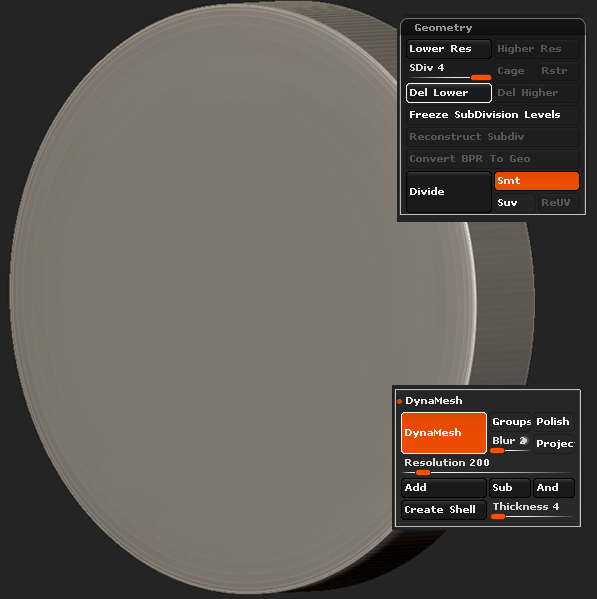
创建球状
2、激活Z轴上的Radial Symmetry(放射对称)(Transform > Activate Symmetry > R),然后使用Trim Dynamic笔刷将边缘调成斜面,再继续用H Polish笔刷清理边缘。
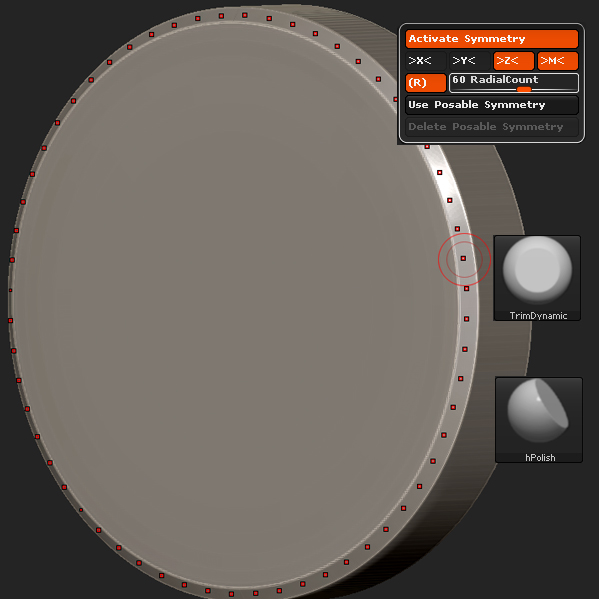
调整边缘
3、Duplicate(复制)subtool 2次(Tool > Sub Tool > Duplicate),合理地调整大小和位置。
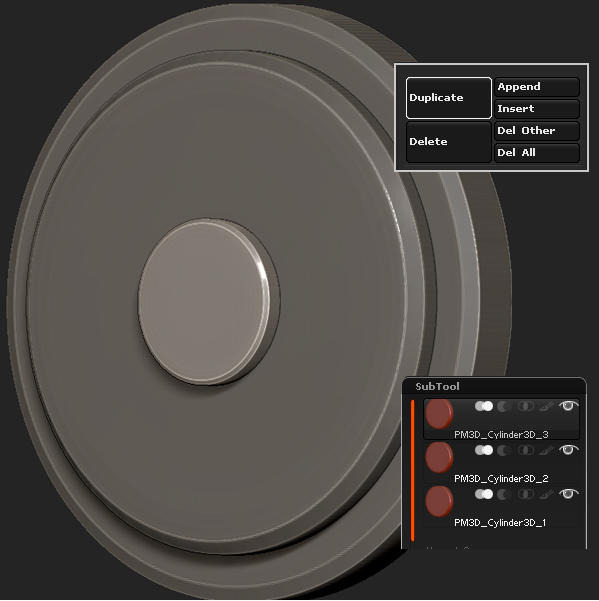
复制工具
4、使用Radial Symmetry,Radial Count调整为8,选择InsertHCube笔刷,然后插入8个方块。
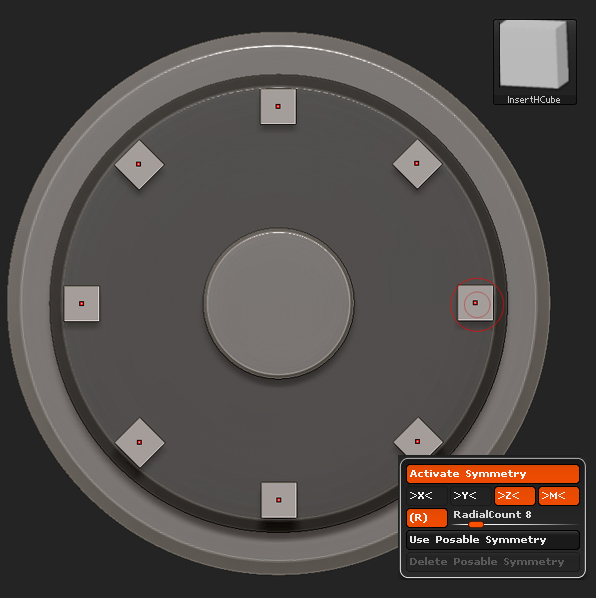
插入方块
5、按住Control+Shift,点击方块将它们分离出来,然后Split Hidden。
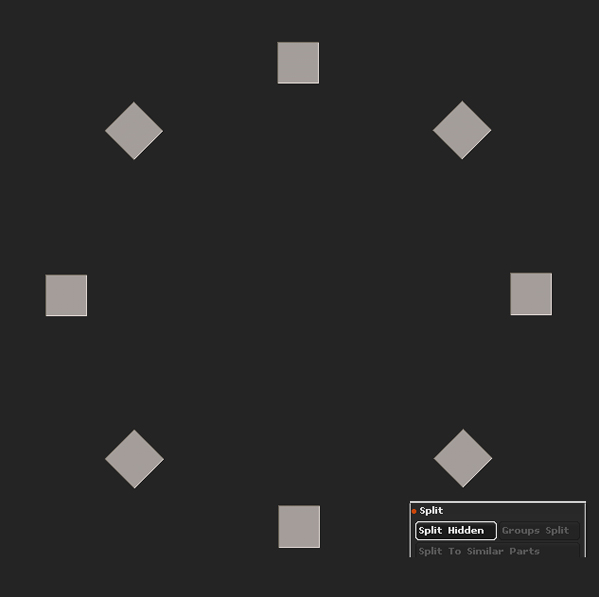
分离方块
6、Duplicate(复制)subtool(指的是方块) 2次。
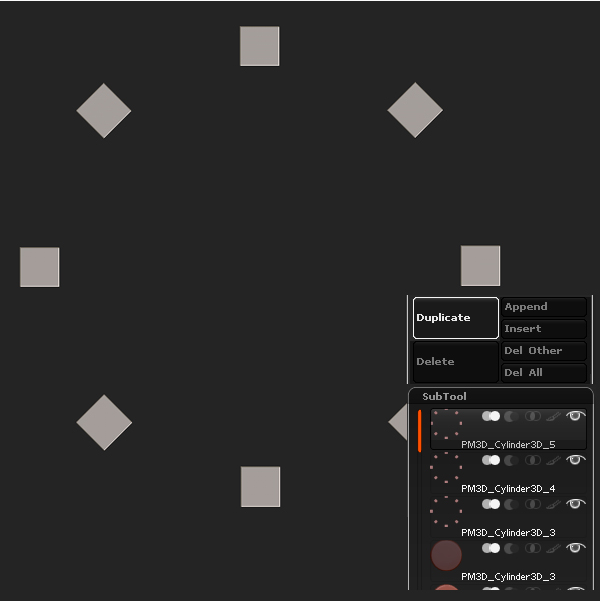
复制方块
7、适当地放置之前复制的方块。
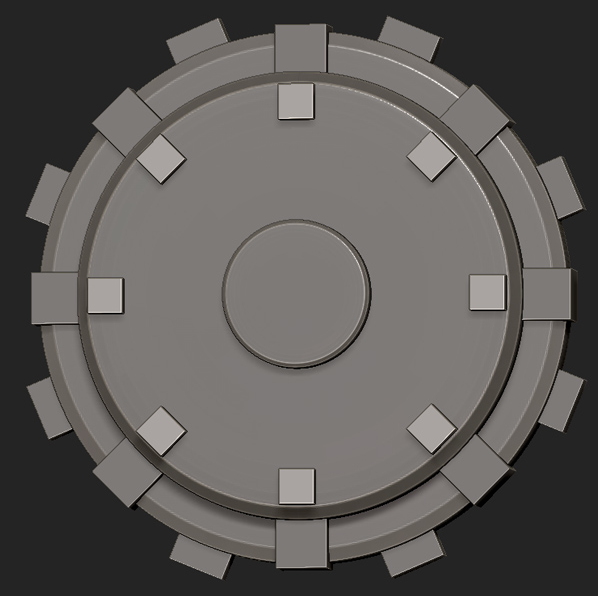
放置方块
8、点击MergeDown按钮,将方块和基础Cylinder(圆柱体)合并。
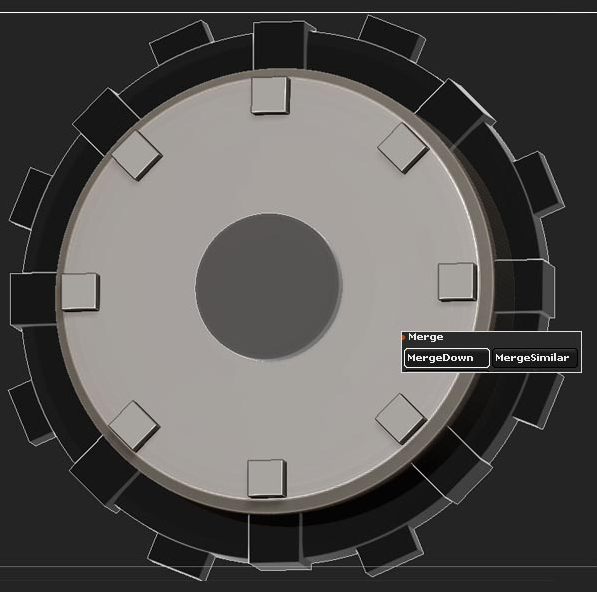
合并方块
9、使用Radial Symmetry(放射对称)和InsertHCylinder笔刷,插入一个Cylinder(圆柱体),Radial Count设置为40。
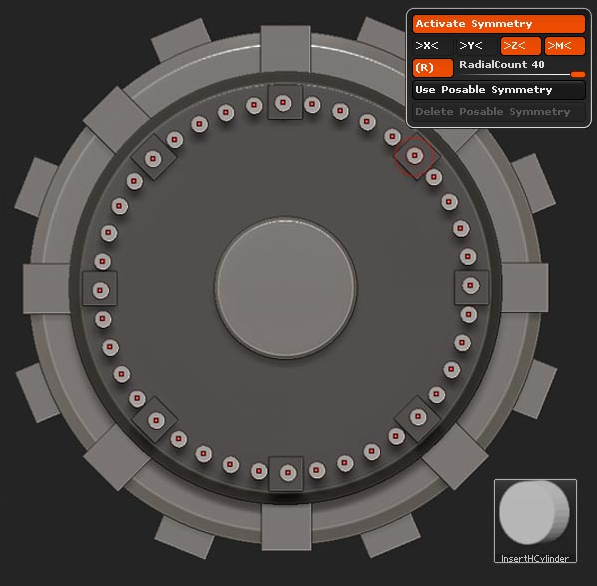
插入圆柱体
10、现在,将Radial Count设置成8。
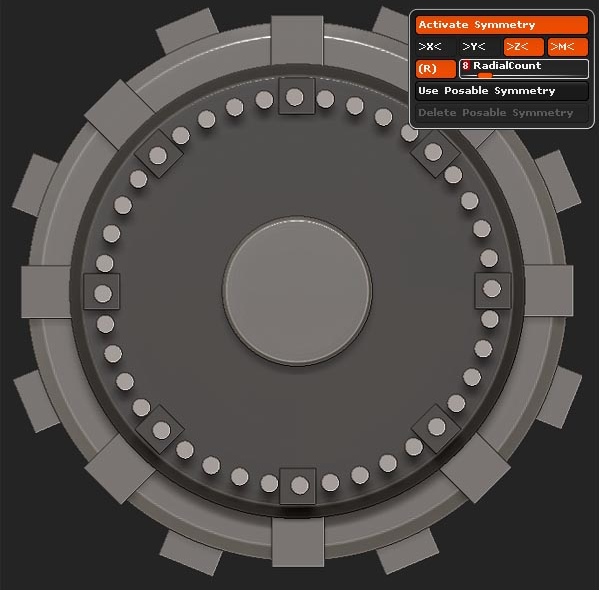
设置RadialCount
11、Transpose Mask(转置遮罩)其他圆柱体,留8个不要遮罩,如图所示:
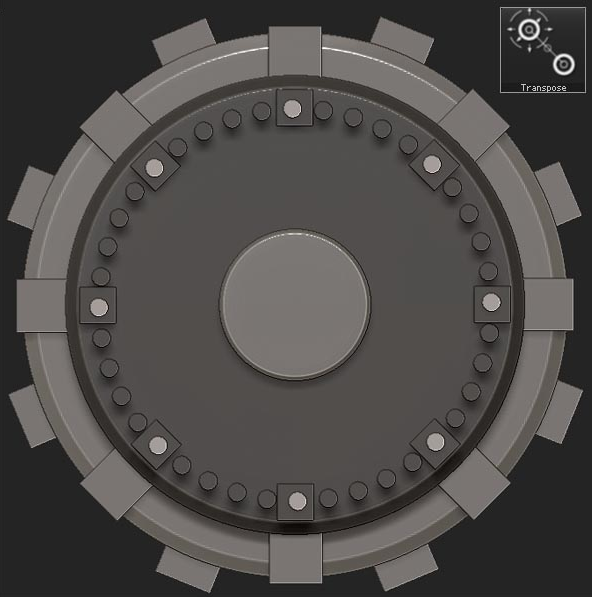
遮罩圆柱体
12、向外移动没有遮罩的圆柱体。
13、按Control+Alt+Shift将其隐藏。
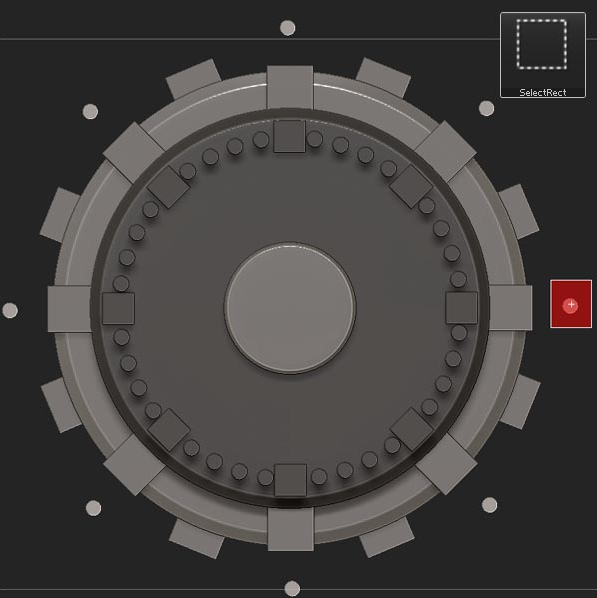
隐藏
14、接着删除隐藏(Tool > Geometry > Modify Topology > Del Hidden)。
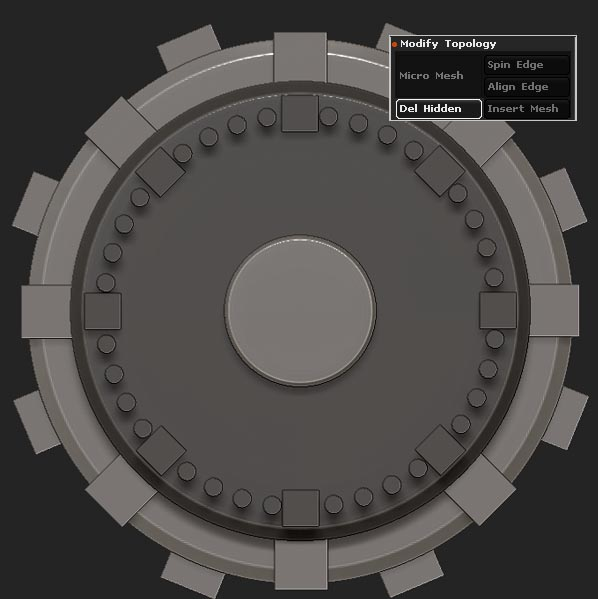
删除隐藏
15、选定Cylinder 3D primitive,定位Initialize(初始)设置(Tool > Initialize)。
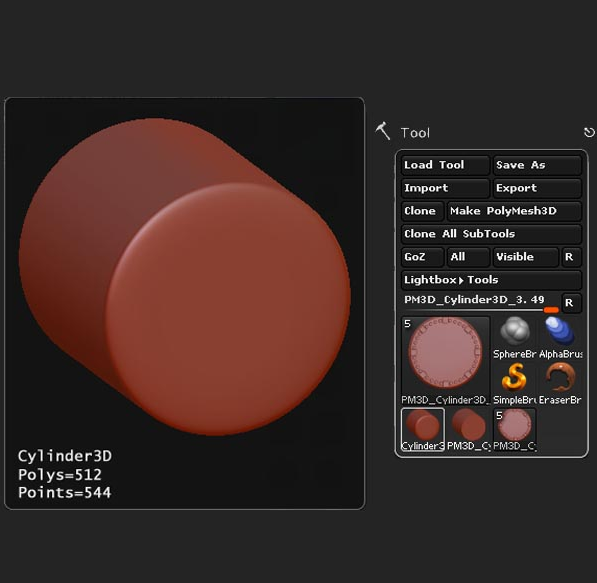
定位初始设置
16、更改设置,匹配如下图所示参数:
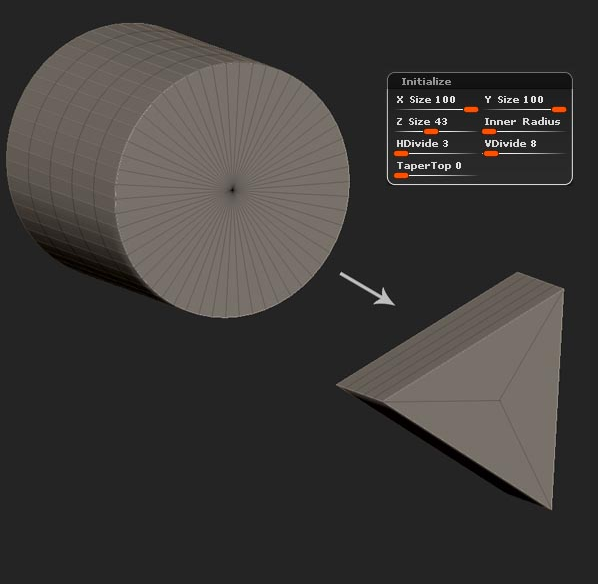
更改设置
17、生成一个Polymesh 3D。
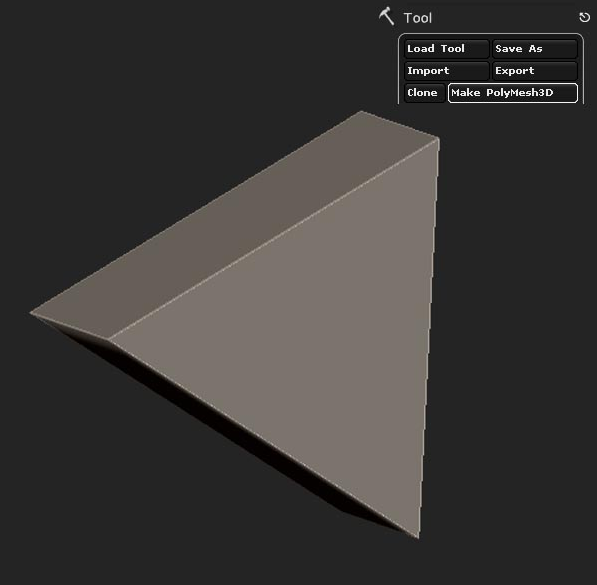
生成polymesh 3D
18、返回到project ztool,选择MeshInsert Dot笔刷,在Brush > Modifiers里面,定位MeshInsert Preview。
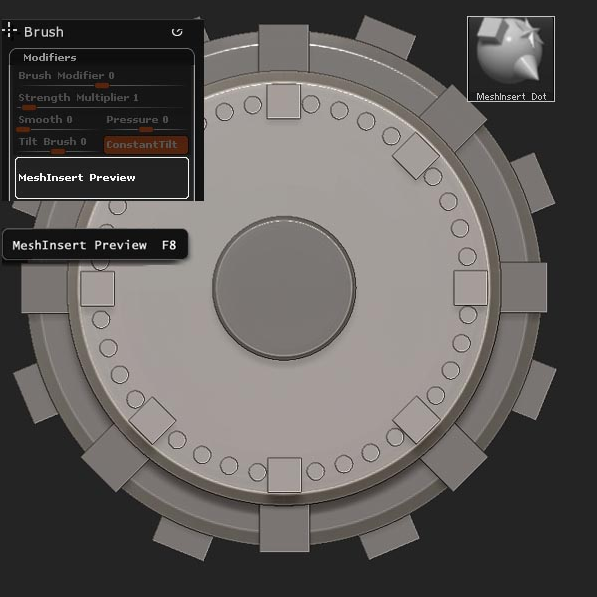
定位MeshInsert Preview
19、选择新创建的三角形。

选择新三角形
20、将Radial Symmetry count设置为40,然后插入三角形,如下图所示:
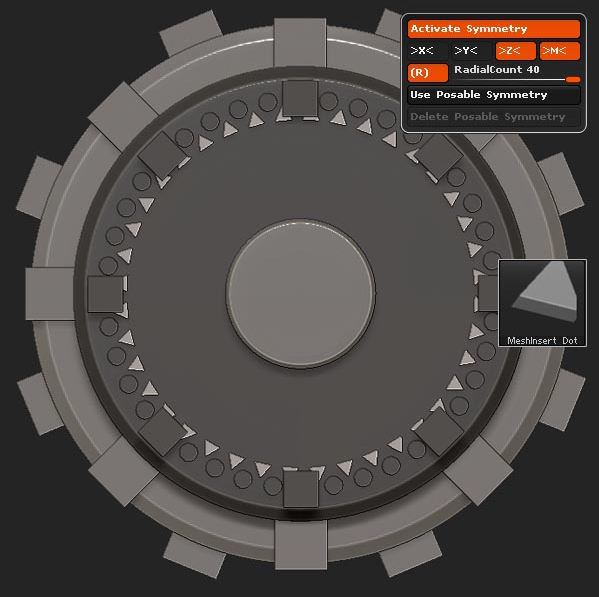
插入三角形